Der kostenlose Scanner prüft, ob Ihr Computer infiziert ist.
JETZT ENTFERNENUm das Produkt mit vollem Funktionsumfang nutzen zu können, müssen Sie eine Lizenz für Combo Cleaner erwerben. Auf 7 Tage beschränkte kostenlose Testversion verfügbar. Eigentümer und Betreiber von Combo Cleaner ist RCS LT, die Muttergesellschaft von PCRisk.
Was ist MacKeeper?
MacKeeper, entwickelt von Zeobit und dann von Kromtech erworben, ist eine legitime und nützliche Anwendung für Mac Benutzer. Sie bietet eine Funktionalität, die es Benutzer ermöglicht, die Systemleistung zu optimieren und zu erhöhen.
Trotzdem benutzen einige MacKeeper Partner dubiose/inakzeptable Maßnahmen, um diese Software zu fördern. Daher kann sie als potentiell unerwünschtes Programm (PUP) klassifiziert werden.
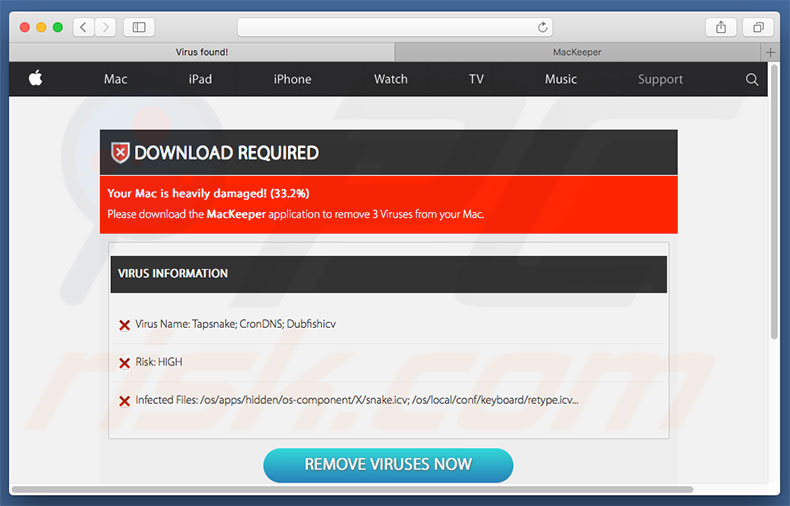
Diese Anwendung wird auf verschiedene Arten gefördert. Sie hat eine offizielle Download-Webseite, die als legitime App ok ist, aber wie oben erwähnt, fördern einige Kriminelle dieses Programm auf dubiose Weise.
Sie entwickeln zum Beispiel bösartige Webseiten, die gefälschte Fehlermeldung anzeigen, die behaupten, dass das System korrupt ist. Um diese „Probleme“ zu lösen (die es nicht gibt), werden Benutzer aufgefordert, MacKeeper herunterzuladen.
Die Liste dubioser Seiten beinhaltet (aber nicht ausschließlich) Virus Found und We Have Detected A Trojan Virus. Kriminelle fördern diese Anwendung auch durch störende Werbung (Pop-ups, Banner, etc.) und eine betrügerischen Marketingmethode namens „Bündelung“.
Wenn Sie denken, dass MacKeeper Ihre Systeme ohne Ihre Zustimmung infiltriert hat, befolgen Sie den untenstehenden Leitfaden, um diese Anwendung zu entfernen.
Die oben genannten Methoden werden auch genutzt, um andere PUPs zu fördern, die nicht legitim sind (z.B. werbefinanzierte Software, Browserentführer, etc.). Die meisten erzeugen störende Werbung und zeichnen verschiedene, sensible Daten auf.
Die Werbung wird durch verschiedene Tools gezeigt, die die Platzierung grafischer Inhalte Dritter auf jeder Seite ermöglichen. Daher verstecken sie gewöhnlich darunterliegende Inhalte von Webseiten, wodurch sich die Surferfahrung verringert.
Die meisten PUPs werden entwickelt, um verschiedene Daten zu sammeln, die typischerweise persönliche Daten beinhalten. Internet Protokoll (IP) Adressen, Internetdienstanbieter (ISPs), geografische Standorte, besuchte URLs, angesehene Seiten, in Suchmaschinen eingegebene Anfragen, Anschläge und andere gesammelte Daten, die später an Dritte verkauft werden (potenziell Cyberkriminelle).
Diese Personen erzeugen Gewinne, indem sie persönliche Daten missbrauchen. Daher kann die Gegenwart einer Informationen-verfolgenden App zu ernsten Datenschutzproblemen oder sogar Identitätsdiebstahl führen. Wir empfehlen dringend, dass Sie alle dubiosen Anwendungen und Browser Programmerweiterungen entfernen.
| Name | MacKeeper potentiell unerwünschtes Programm |
| Art der Bedrohung | Mac Malware, Mac Virus |
| Symptome | Ihr Mac wurde langsamer als normal, Sie sehen unerwünschte Pop-up-Werbung, Sie werden auf zwielichtige Websites weitergeleitet. |
| Verbreitungsmethoden | Betrügerische Pop-up-Werbung, kostenlose Software Installationsprogramme (Bündelung), falsche Flash-Player Installationsprogramme, Downloads von Torrent Dateien. |
| Schaden | Verfolgung des Surfens im Internet (potenzielle Datenschutzprobleme), Anzeige unerwünschter Werbung, Weiterleitungen auf zwielichtige Websites, Verlust privater Informationen. |
| Entfernung |
Um mögliche Malware-Infektionen zu entfernen, scannen Sie Ihren Computer mit einer legitimen Antivirus-Software. Unsere Sicherheitsforscher empfehlen die Verwendung von Combo Cleaner. Combo Cleaner herunterladenDer kostenlose Scanner überprüft, ob Ihr Computer infiziert ist. Um das Produkt mit vollem Funktionsumfang nutzen zu können, müssen Sie eine Lizenz für Combo Cleaner erwerben. Auf 7 Tage beschränkte kostenlose Testversion verfügbar. Eigentümer und Betreiber von Combo Cleaner ist RCS LT, die Muttergesellschaft von PCRisk. |
Alle potenziell unerwünschten Programme sind sehr ähnlich. Indem sie eine Vielzahl von Funktionen anbieten, versuchen PUPs, wie MyShopcoupon, TURBOMAC und andere, den Eindruck von Legitimität zu erwecken. Ihr einziger Zweck ist Gewinne für die Entwickler zu erwirtschaften.
Nur ein Bruchteil bietet die versprochenen Funktionen - die meisten sind nutzlos. Anstatt (oder zusammen mit) der Aktivierung der versprochenen Funktionen, stellen potenziell unerwünschte Programme eine direkte Bedrohung Ihrer Privatsphäre und Internetsurfsicherheit dar.
Wie hat sich MacKeeper auf meinem Computer installiert?
Wie oben erwähnt, wird MacKeeper durch störende Werbung gefördert, gemeinsam mit der „Bündelungsmethode“. Störende Werbung leitet Benutzer auf bösartige Webseiten weiter und/oder führt Scripts aus, die PUPs herunterladen/installieren. Daher kann sogar einmaliges Anklicken zur versehentlichen Installation bestimmter Anwendungen führen.
„Bündelung“ ist die heimliche Installation von PUPs, gemeinsam mit regulärer Software. Die Entwickler verstecken „gebündelte“ Apps innerhalb der „Benutzerdefiniert/Erweitert“ Einstellungen (oder anderen Abschnitten) der Download-/Installationsprozesse.
Viele Benutzer übereilen diese Prozesse, überspringen Schritte. Dadurch setzen sie ihr System verschiedenen Infektionsrisiken aus. Der Hauptgrund für Computerinfektionen ist ein Mangel an Wissen und fahrlässiges Verhalten.
Wie vermeidet man die Installation potenziell unerwünschter Anwendungen?
Um diese Situation zu verhindern, sollten Sie beim Surfen im Internet und beim Herunterladen/Installieren von Software, sehr vorsichtig sein. Sie sollten wissen, dass Kriminelle viele Ressourcen in die Entwicklung störender Werbung investieren. Sie sieht oft legitim aus, aber man kann sie unterscheiden, da die meiste auf Umfragen, Glücksspiele, Pornografie und andere dubiose Webseiten führt.
Wie zuvor erwähnt, wird störende Werbung typischerweise durch PUPs angezeigt, weshalb Sie, wenn Sie Ihnen wiederfährt, alle verdächtigen Anwendungen und Browser Programmerweiterungen entfernen sollten. Wählen Sie die „Benutzerdefiniert/Erweitert Einstellungen, analysieren Sie jedes Fenster der Download-/Installationsprozesse genau und lehnen Sie alle zusätzlich eingeschlossenen Programme ab.
Ihnen wird geraten, Software nur von offiziellen Quellen mit Download-Links herunterzuladen, da Kriminelle Downloader/Installer Dritter benutzen, um („gebündelte“) PUPs zu fördern. Die Nutzung eines legitimen Antivirus/Anti-Spähsoftware Programms ist auch sehr wichtig. Der Schlüssel zur Computersicherheit ist Vorsicht.
Betrügerischer Anwendung-Installer, der MacKeeper werbefinanzierte Software fördert:
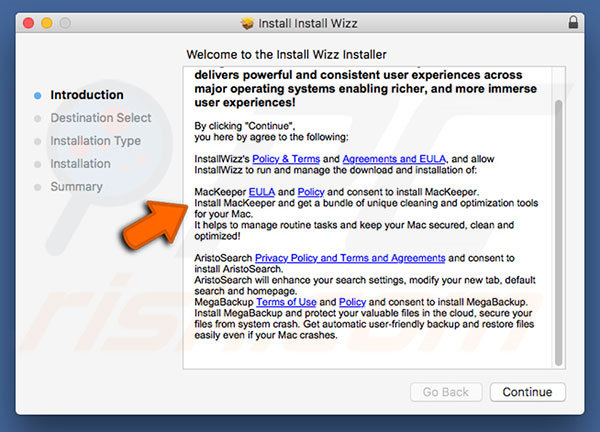
Aktualisierung vom 6. Mai 2020: Seit dem 1.04.2020 wurde MacKeeper von der AppEsteem Corporation zertifiziert und gilt nicht mehr als potenziell unerwünschte Anwendung. Das Unternehmen, dem diese Marke jetzt gehört (Clario Tech Limited), beteiligt sich nicht mehr an fragwürdigen Software-Verbreitungstaktiken. Außerdem erkennt Combo Cleaner seit dem 1.04.2020 diese Anwendung nicht mehr als potenziell unerwünscht.
Umgehende automatische Entfernung von Malware:
Die manuelle Entfernung einer Bedrohung kann ein langer und komplizierter Prozess sein, der fortgeschrittene Computerkenntnisse voraussetzt. Combo Cleaner ist ein professionelles, automatisches Malware-Entfernungstool, das zur Entfernung von Malware empfohlen wird. Laden Sie es durch Anklicken der untenstehenden Schaltfläche herunter:
LADEN Sie Combo Cleaner herunterIndem Sie Software, die auf dieser Internetseite aufgeführt ist, herunterladen, stimmen Sie unseren Datenschutzbestimmungen und Nutzungsbedingungen zu. Der kostenlose Scanner überprüft, ob Ihr Computer infiziert ist. Um das Produkt mit vollem Funktionsumfang nutzen zu können, müssen Sie eine Lizenz für Combo Cleaner erwerben. Auf 7 Tage beschränkte kostenlose Testversion verfügbar. Eigentümer und Betreiber von Combo Cleaner ist RCS LT, die Muttergesellschaft von PCRisk.
Schnellmenü:
- Was ist MacKeeper?
- STEP 1. Mit MacKeeper verwandte Dateien und Ordner von OSX entfernen.
- STEP 2. MacKeeper Werbung von Safari entfernen.
- STEP 3. MacKeeper werbefinanzierte Software von Google Chrome entfernen.
- STEP 4. MacKeeper Werbung von Mozilla Firefox entfernen.
Video showing how to remove adware and browser hijackers from a Mac computer:
MacKeeper werbefinanzierte Software Entfernung:
Auf MacKeeper bezogene, potenziell unerwünschte Anwendungen von Ihrem "Anwendungen" Ordner entfernen:

Klicken Sie auf das Finder Symbol. Im Finder Fenster, wählen Sie "Anwendungen". Im Anwendungen Ordner, suchen Sie nach "MPlayerX","NicePlayer", oder anderen verdächtigen Anwendungen und ziehen sie diese in den Papierkorb. Nachdem Sie die potenziell unerwünschte(n) Anwendung(en) entfernt haben, die online Werbung verursachen, scannen Sie Ihren Mac auf verbleibende, unerwünschte Komponenten.
LADEN Sie die Entfernungssoftware herunter
Combo Cleaner überprüft, ob Ihr Computer infiziert ist. Um das Produkt mit vollem Funktionsumfang nutzen zu können, müssen Sie eine Lizenz für Combo Cleaner erwerben. Auf 7 Tage beschränkte kostenlose Testversion verfügbar. Eigentümer und Betreiber von Combo Cleaner ist RCS LT, die Muttergesellschaft von PCRisk.
MacKeeper potentiell unerwünschtes Programm bezogene Dateien und Ordner entfernen:

Klicken Sie auf das Finder Symbol aus der Menüleiste, wählen Sie Gehen und klicken Sie auf Zum Ordner gehen...
 Suchen Sie nach Dateien, die von werbefinanzierter Software erzeugt wurden im /Library/LaunchAgents Ordner:
Suchen Sie nach Dateien, die von werbefinanzierter Software erzeugt wurden im /Library/LaunchAgents Ordner:

Im Gehen zu Ordner...Leiste, geben Sie ein: /Library/LaunchAgents

Im "LaunchAgents" Ordner, suchen Sie nach allen kürzlich hinzugefügten, verdächtigen Dateien und bewegen Sie diese in den Papierkorb. Beispiele für Dateien, die von werbefinanzierter Software erzeugt wurden - "installmac.AppRemoval.plist", "myppes.download.plist", "mykotlerino.ltvbit.plist", "kuklorest.update.plist", etc. Werbefinanzierte Software installiert häufig mehrere Dateien zur gleichen Zeit.
 Suchen Sie nach Dateien, die von werbefinanzierter Software erzeugt wurden im /Library/Application Support Ordner:
Suchen Sie nach Dateien, die von werbefinanzierter Software erzeugt wurden im /Library/Application Support Ordner:

Im Gehen zu Ordner...Leiste, geben Sie ein: /Library/Application Support

Im "Application Support" Ordner, suchen Sie nach allen kürzlich hinzugefügten, verdächtigen Ordnern. Zum Beispiel "MplayerX" oder "NicePlayer" und bewegen Sie diese Ordner in den Papierkorb.
 Suchen Sie nach Dateien, die von werbefinanzierter Software erzeugt wurden im ~/Library/LaunchAgents Ordner:
Suchen Sie nach Dateien, die von werbefinanzierter Software erzeugt wurden im ~/Library/LaunchAgents Ordner:

Im Gehen zu Ordner Leiste, geben Sie ein: ~/Library/LaunchAgents
 Im "LaunchAgents" Ordner, suchen Sie nach allen kürzlich hinzugefügten, verdächtigen Dateien und bewegen Sie diese Ordner in den Papierkorb. Beispiele für Dateien, die von werbefinanzierter Software erzeugt wurden - "installmac.AppRemoval.plist", "myppes.download.plist", "mykotlerino.ltvbit.plist", "kuklorest.update.plist", etc. Werbefinanzierte Software installiert häufig mehrere Dateien zur gleichen Zeit.
Im "LaunchAgents" Ordner, suchen Sie nach allen kürzlich hinzugefügten, verdächtigen Dateien und bewegen Sie diese Ordner in den Papierkorb. Beispiele für Dateien, die von werbefinanzierter Software erzeugt wurden - "installmac.AppRemoval.plist", "myppes.download.plist", "mykotlerino.ltvbit.plist", "kuklorest.update.plist", etc. Werbefinanzierte Software installiert häufig mehrere Dateien zur gleichen Zeit.
 Suchen Sie nach Dateien, die von werbefinanzierter Software erzeugt wurden im /Library/LaunchDaemons Ordner:
Suchen Sie nach Dateien, die von werbefinanzierter Software erzeugt wurden im /Library/LaunchDaemons Ordner:

Im Gehen zu Ordner Leiste, geben Sie ein: ~/Library/LaunchDaemons
 Im "LaunchDaemons" Ordner, suchen Sie nach allen kürzlich hinzugefügten, verdächtigen Dateien. Zum Beispiel "com.aoudad.net-preferences.plist", "com.myppes.net-preferences.plist", "com.kuklorest.net-preferences.plist", "com.avickUpd.plist", etc., und bewegen Sie diese in den Papierkorb.
Im "LaunchDaemons" Ordner, suchen Sie nach allen kürzlich hinzugefügten, verdächtigen Dateien. Zum Beispiel "com.aoudad.net-preferences.plist", "com.myppes.net-preferences.plist", "com.kuklorest.net-preferences.plist", "com.avickUpd.plist", etc., und bewegen Sie diese in den Papierkorb.
 Scannen Sie Ihren Computer mit Combo Cleaner:
Scannen Sie Ihren Computer mit Combo Cleaner:
Wenn Sie alle Schritte in der richtigen Reihenfolge befolgt haben, sollte Ihr Mac frei von Infektionen sein. Um sicherzustellen, dass Ihr System nicht infiziert ist, scannen Sie es mit Combo Cleaner Antivirus. HIER herunterladen. Nach dem Herunterladen der Datei, klicken Sie auf das Installationsprogramm combocleaner.dmg. Ziehen Sie im geöffneten Fenster das Symbol Combo Cleaner auf das Symbol Anwendungen und legen Sie es dort ab. Öffnen Sie jetzt Ihr Launchpad und klicken Sie auf das Symbol Combo Cleaner. Warten Sie, bis Combo Cleaner seine Virendatenbank aktualisiert hat und klicken Sie auf die Schaltfläche „Combo Scan starten“.

Combo Cleaner scannt Ihren Mac jetzt auf Infektionen mit Malware. Wenn der Antivirus-Scan „Keine Bedrohungen gefunden“ anzeigt, heißt das, dass Sie mit dem Entfernungsleitfaden fortfahren können. Andernfalls wird empfohlen, alle gefundenen Infektionen vorher zu entfernen.

Nachdem Dateien und Ordner entfernt wurden, die von dieser werbefinanzierten Software erzeugt wurden, entfernen Sie weiter falsche Erweiterungen von Ihren Internetbrowsern.
MacKeeper potentiell unerwünschtes Programm Startseiten und Standard Internetsuchmaschinen von Internetbrowsern:
 Bösartige Erweiterungen von Safari entfernen:
Bösartige Erweiterungen von Safari entfernen:
MacKeeper potentiell unerwünschtes Programm bezogene Safari Erweiterungen entfernen:

Öffnen Sie den Safari Browser. Aus der Menüleiste wählen Sie "Safari" und klicken Sie auf "Benutzereinstellungen...".

Im Benutzereinstellungen Fenster wählen Sie "Erweiterungen" und suchen Sie nach kürzlich installierten, verdächtigen Erweiterungen. Wenn Sie sie gefunden haben, klicken Sie auf "Deinstallieren" Symbol daneben. Beachten Sie, dass Sie alle Erweiterungen sicher von ihrem Safari Browser deinstallieren können. Keine davon sind unabdingbar für die normale Funktion des Browsers.
- Falls Sie weiterhin Probleme mit Browserweiterleitungen und unerwünschter Werbung haben - Safari zurücksetzen.
 Bösartige Programmerweiterungen von Mozilla Firefox entfernen:
Bösartige Programmerweiterungen von Mozilla Firefox entfernen:
MacKeeper potentiell unerwünschtes Programm bezogene Mozilla Firefox Zusätze entfernen:

Öffen Sie Ihren Mozilla Firefox Browser. In der oberen rechten Ecke des Bildschirms, klicken Sie auf das "Menü öffnen" (drei horizontale Linien) Symbol. Aus dem geöffneten Menü wählen Sie "Zusätze".

Wählen Sie den "Erweiterungen" Reiter und suchen Sie nach allen kürzlich installierten, verdächtigen Zusätzen. Wenn Sie sie gefunden haben, klicken Sie auf das "Entfernen" Symbol daneben. Beachten Sie, dass Sie alle Erweiterungen deinstallieren von Ihrem Mozilla Firefox Browser entfernen können - keine davon sind unabdingbar für die normale Funktion des Browsers.
- Falls Sie weiterhin Probleme mit Browserweiterleitungen und unerwünschter Werbung haben - Mozilla Firefox zurücksetzen.
 Bösartige Erweiterungen von Google Chrome entfernen:
Bösartige Erweiterungen von Google Chrome entfernen:
MacKeeper potentiell unerwünschtes Programm bezogene Google Chrome Zusätze entfernen:

Öffnen Sie Google Chrome und klicken Sie auf das "Chrome Menü" (drei horizontale Linien) Symbol, das sich in der rechten oberen Ecke des Browserfensters befindet. Vom Klappmenü wählen Sie "Mehr Hilfsmittel" und wählen Sie "Erweiterungen".

Im "Erweiterungen" Fenster, suchen Sie nach allen kürzlich installierten, versächtigen Zusätzen. Wenn Sie sie gefunden haben, klicken Sie auf das "Papierkorb" Symbol daneben. Beachten Sie, dass Sie alle Erweiterungen sicher von Ihrem Google Chrome Browser entfernen können - keine davon sind unabdingbar für die normale Funktion des Browsers.
- IFalls Sie weiterhin Probleme mit Browserweiterleitungen und unerwünschter Werbung haben - Google Chrome zurücksetzen.
Teilen:

Tomas Meskauskas
Erfahrener Sicherheitsforscher, professioneller Malware-Analyst
Meine Leidenschaft gilt der Computersicherheit und -technologie. Ich habe mehr als 10 Jahre Erfahrung in verschiedenen Unternehmen im Zusammenhang mit der Lösung computertechnischer Probleme und der Internetsicherheit. Seit 2010 arbeite ich als Autor und Redakteur für PCrisk. Folgen Sie mir auf Twitter und LinkedIn, um über die neuesten Bedrohungen der Online-Sicherheit informiert zu bleiben.
Das Sicherheitsportal PCrisk wird von der Firma RCS LT bereitgestellt.
Gemeinsam klären Sicherheitsforscher Computerbenutzer über die neuesten Online-Sicherheitsbedrohungen auf. Weitere Informationen über das Unternehmen RCS LT.
Unsere Anleitungen zur Entfernung von Malware sind kostenlos. Wenn Sie uns jedoch unterstützen möchten, können Sie uns eine Spende schicken.
SpendenDas Sicherheitsportal PCrisk wird von der Firma RCS LT bereitgestellt.
Gemeinsam klären Sicherheitsforscher Computerbenutzer über die neuesten Online-Sicherheitsbedrohungen auf. Weitere Informationen über das Unternehmen RCS LT.
Unsere Anleitungen zur Entfernung von Malware sind kostenlos. Wenn Sie uns jedoch unterstützen möchten, können Sie uns eine Spende schicken.
Spenden
▼ Diskussion einblenden